Проверка электронной подписи — Удостоверяющий центр СКБ Контур
Какую подпись можно проверить самостоятельно?
Самостоятельная проверка подписи нужна, когда участники электронного документооборота (далее — ЭДО) взаимодействуют друг с другом вне информационных систем, например:
- Работодатель получает трудовой договор от физического лица.
- Контрагенты заключают сделку в электронном виде вне системы ЭДО.
- Заказчик принимает котировочные заявки от участников тендера на почту, а не через электронную торговую площадку.
- Банк проверяет подпись инспектора ФНС на электронной выписке из ЕГРЮЛ и т.д.
В этих случаях получателю документа необходимо обратиться к специальным программам и сервисам, в которых есть возможность проверить электронную подпись. Проверить можно подписи, которые базируются на инфраструктуре закрытых и открытых ключей:
- усиленная неквалифицированная (НЭП),
- усиленная квалифицированная (КЭП).

Получить электронную подпись
Закрытый ключ используется для создания подписи, а открытый — для проверки. Подробнее о видах подписи по федеральному закону от 06.04.2011 № 63-ФЗ «Об электронной подписи» можно прочитать в отдельной статье.
По своему типу усиленная электронная подпись может быть отсоединенной и присоединенной:
- При создании присоединенной подписи формируется один файл, который содержит и саму подпись, и документ, для которого она была создана. Проверять нужно этот единый файл.
- Отсоединенная подпись формируется в отдельном от подписываемого документа файле с расширением.sig. В этом случае нужно проверять оба документа: файл с электронной подписью и подписанный ею файл.
Успешная проверка подписи подтверждает следующее:
- Электронную подпись создали с помощью сертификата, действительного на момент подписания документа.
- Электронную подпись создал владелец сертификата.
 То есть можно идентифицировать того, кто подписал документ, и использовать эту информацию, если подписант отказывается от подписи.
То есть можно идентифицировать того, кто подписал документ, и использовать эту информацию, если подписант отказывается от подписи. - Электронная подпись была создана для полученного документа, а документ после подписания не меняли.
Какие средства проверки подписи использовать, участники ЭДО выбирают по своему усмотрению.
Проверка подписи с помощью плагинов для Word, Excel и PDF
Word и Excel
Платный плагин «КриптоПро Office Signature» дает возможность создавать и проверять электронную подписи в стандартном интерфейсе Microsoft Office Word и Excel. Для этого необходимо установить программу и средство криптографической защиты информации КриптоПро CSP в соответствии с версией операционной системы.
Для проверки подписи получателю документа нужно убедиться, что версия программы, в которой создана подпись, совместима с версией, в которой подпись буду проверять. В противном случае корректно проверить подпись не получится.
Чтобы проверить подпись в документе Word или Excel, нужно:
- Нажать на значок подписи в документе.
- Щелкнуть правой кнопкой мыши на строке подписи и выбрать пункт «Состав подписи».
При успешной проверке в сообщении будет указана информация о владельце подписи и действительности сертификата. Если сертификат недействителен или в документ после подписания вносили изменения, появится сообщение о том, что документ содержит недействительную подпись.
Отдельный плагин есть и для продуктов Adobe — это КриптоПро PDF. Для проверки подписи им можно пользоваться бесплатно. Кроме плагина также потребуется криптопровайдер КриптоПро CSP. Чтобы проверить подпись для документа PDF, необходимо:
- Открыть документ, для которого была создана подпись.
- Нажать кнопку Signatures (Подписи) в панели слева.
- Выбрать электронную подпись, которую следует проверить, и нажать правую кнопку мыши.

- В открывшемся контекстном меню выбрать пункт Validate Signature (Проверить подпись).
Программа проверит подпись и откроет окно с результатом проверки подписи.
Проверка подписи в отдельных сервисах
Для проверки электронных подписей достаточно установить бесплатную версию — «КриптоАРМ Старт». В ней можно проверить документ любого формата, один документ или сразу папку. Чтобы проверить подпись, необходимо:
- Запустить программу «КриптоАРМ» и открыть вкладку Файл.
- Загрузить нужный документ или папку.
- Запустить проверку (кнопка «Проверить»).
После окончания операции откроется окно результата, в котором можно увидеть статус операции.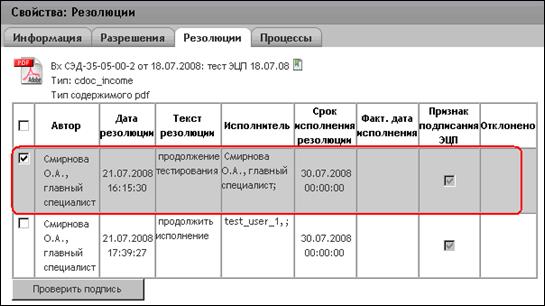
Проверка подписи на портале Госуслуг
В специальном разделе на сайте Госуслуг есть возможность проверить действительность присоединенной или отсоединенной электронной подписи, созданной для конкретного документа.
Чтобы проверить подлинность присоединенной подписи, необходимо загрузить файл, ввести капчу и нажать «Проверить». Если подпись отсоединенная, загрузить нужно и подписанный документ, и файл подписи.
После успешной проверки сервис покажет данные о владельце сертификата, удостоверяющем центре, который его выдал, и сроке действия подписи.
Проверка подписи в веб-сервисах
Контур.Крипто — бесплатный сервис от Удостоверяющего центра СКБ Контур для создания и проверки подписи, шифрования и расшифрования электронных документов. Удобство сервиса в том, что его не нужно скачивать и устанавливать, легко разобраться, как в нем работать. Настройка компьютера для работы с электронной подписью проходит автоматически.
Настройка компьютера для работы с электронной подписью проходит автоматически.
В сервисе можно бесплатно проверить отсоединенную подпись, выпущенную любым удостоверяющим центром. В программе можно работать с файлами любого вида весом до 100 Мб.
Проверка подписи проходит по простому алгоритму:
- Зайдите на страницу «Проверка электронной подписи».
- Загрузите в появившееся окно подписанный файл и отдельно — файл подписи с расширением.sig.
- Запустите проверку (кнопка «Проверить подпись»).
В результате проверки Контур.Крипто:
- Подтверждает, что подпись соответствует документу и он не был изменен. Укажет владельца подписи, дату подписания, наименование удостоверяющего центра.
- Или не подтверждает подпись. В этом случае он назовет причину, по которой подпись не подтверждена.
Проверить электронную подпись в Контур.Крипто
Сравнение программ для проверки электронной подписи
|
Плагин КриптоПро |
Отдельная программа КриптоАРМ |
Госуслуги |
Веб-сервис Контур. |
|
|---|---|---|---|---|
|
Стоимость |
Для Word и Excel — платный, для PDF — бесплатный |
|
Бесплатно |
Бесплатно |
|
Форматы документов |
Word, Excel, PDF |
Все |
Все |
Все |
|
Максимальный вес файла |
Без ограничений |
Без ограничений |
Без ограничений |
До 100 Мб |
Вид подписи |
КЭП/ НЭП |
КЭП/ НЭП |
КЭП/ НЭП |
КЭП/ НЭП |
|
Проверка присоединенной/ отсоединенной подписи |
Оба типа |
Оба типа |
Оба типа |
Только отсоединенная |
|
Функции создания подписи, шифрования и расшифрования документа |
Только в платных версиях |
Только в платных версиях |
Нет |
Все функции доступны бесплатно |
Получить электронную подпись
Проверка подлинности электронной подписи, как проверить подлинность ЭП
Важное преимущество усиленной квалифицированной электронной подписи (ранее её называли электронной цифровой — ЭЦП) — это невозможность подделки. Это — наиболее защищенный вид электронной подписи, которая образуется в процессе криптографического преобразования информации с использованием ключа электронной подписи и позволяет установить подписанта документа.
Это — наиболее защищенный вид электронной подписи, которая образуется в процессе криптографического преобразования информации с использованием ключа электронной подписи и позволяет установить подписанта документа.
Такая подпись выдается только аккредитованными Удостоверяющими центрами. Для её создания и проверки используются средства криптозащиты, сертифицированные ФСБ России.
Проверка электронной подписи необходима для того, чтобы определить достоверность документа и идентифицировать подписанта.
УЦ «Такском» предоставляет своим клиентам возможность бесплатно проверить подлинность всех квалифицированных сертификатов ключа проверки электронной подписи (КСКП), выпущенных удостоверяющим центром.
1. Для этого:
в «КриптоПро CSP» (меню «Пуск» — «Панель управления» — «КриптоПро CSP» — «Сервис») нажмите кнопку «Просмотреть сертификаты в контейнере» — «Обзор» — выберите нужный ключевой контейнер (сертификат) – нажмите кнопку «Далее» — откройте сертификат с помощью кнопки «Свойства».
На вкладке «Общие» будет отображена следующая информация:
— на кого выдан сертификат;
— дата генерации сертификата;
— срок действия сертификата;
— кем выдан сертификат, если сертификат получен в компании «Такском».
2. На вкладке «Состав» найдите серийный номер (вторая строка сверху) и отпечаток сертификата (последняя строка).
3. Выделите и скопируйте серийный номер или отпечаток сертификата.
4. Зайдите на страницу http://cert.taxcom.ru и выберите один из критериев поиска: «Серийный номер» или «Отпечаток сертификата».
Введите данные в зависимости от выбранного критерия в поле ниже. Выберите статус сертификата: «Любой», «Активен», «Неактивен».
5. Введите текст с картинки.
6. Нажмите кнопку «Найти».
ОnLine сервисы для проверки электронной подписи документа
Проверка подписи важна, так как позволяет убедиться в правильности подписи и, соответственно, ее юридической значимости.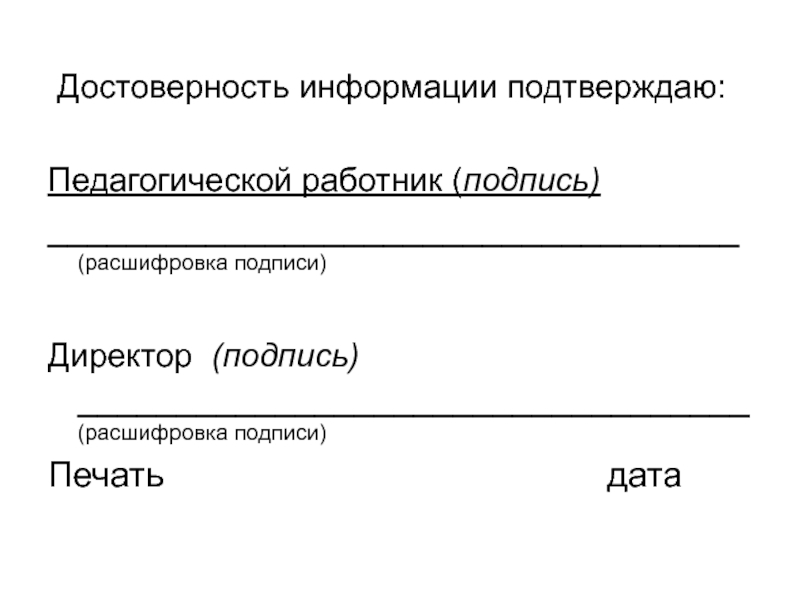
Самый простой вариант — воспользоваться одним из специальных онлайн сервисов. Их преимущества — мобильность и доступность: для проверки нужны только браузер и интернет, а документы можно проверить даже со смартфона.
Первый сервис:Портал Госуслуг
Это, наверное, самый популярный сервис. В нем можно проверить файлы как с отсоединенной подписью, так и с присоединенной. Есть возможность проверить отсоединенную подпись по значению хэш-функции.
Особенность проверки на Госуслугах — это то, что сайт проверяет подлинность документов, подписанных исключительно квалифицированными сертификатами. В случаях, когда сертификат подписи выдан неаккредитованным в Минкомсвязи удостоверяющим центром, подпись проверить будет невозможно.
Результат проверки отображается на отдельной странице. Мы можем увидеть общий статус проверки, статус сертфиката подписи, кому, кем и когда он был выдан.
Второй сервис: Контур.
 Крипто
Крипто
Контур.Крипто от компании СКБ «Контур» дает возможность, помимо проверки электронной подписи, еще и подписать, зашифровать и расшифровать любой документ.
Все что нужно — это иметь сертификат выданный в УЦ «Контур» либо в любом другом аккредитованном удостоверяющем центре.
Особенность данного сервиса … в нем можно проверить только отсоединенную подпись, и при подписании, тоже будет создана отсоединенная подпись.
В результате проверки создается подробный протокол, который можно при желании скачать.
Третий: КриптоПро DSS
Онлайн сервис проверки электронной подписи, разработан компанией «КРИПТО-ПРО» . Называется КриптоПро DSS.
В нем есть возможность проверки присоединенной и отсоединенной подписи формата CMS, есть поддержка других форматов подписанных данных: а именно, проверка подписи в документах PDF, Word и Excel. И еще можно проверить подпись в XML документах — XMLDsig.
И еще можно проверить подпись в XML документах — XMLDsig.
Результат проверки отображается на отдельной странице: информативно и понятно, но его нельзя скачать, только сохранить или распечатать всю страницу.
Вот такие сервисы могут быть полезны, когда нужно быстро проверить подпись.
Если вы хотите иметь возможность проверить любую подпись на своем рабочем месте, можно установить две программы: КриптоПро CSP и КриптоАРМ, и проверять подписи на документах. Обе программы не требуют покупки лицензии для проверки электронной подписи, эта функциональность у них является бесплатной.
DIAC – официальный сайт компании «ДИАС-К»: Проверка подлинности электронной подписи
Документ, подписанный электронной подписью, может считаться юридически значимым только если он подписан действительной ЭЦП.
Что такое ЭЦП
Это наиболее защищенный вид электронной подписи, которая образуется в процессе криптографического преобразования информации с использованием ключа электронной подписи и позволяет установить подписанта документа.
Такая подпись выдается только аккредитованными Удостоверяющими центрами. Для её создания и проверки используются средства криптозащиты, сертифицированные ФСБ России.
Как проверить подлинность ЭЦП
Есть несколько способов проверить сертификат электронной подписи
- Специальные плагины для PDF, Excel и Word
- Портал Госуслуги
- Онлайн сервисы
Проверка с помощью плагина
КриптоПро выпускает два плагина для проверки. Один бесплатный для проверки PDF файлов и второй платный для проверки Word и Excel. Для проверки офисных форматов Word и Excel требуется дополнительная программа КриптоПро CSP.
Далее нужно:
- Нажать на подпись в документе
- Выбрать «Состав подписи»
 Для проверки ЭЦП в PDF файле нужно в КриптоПро CSP
Для проверки ЭЦП в PDF файле нужно в КриптоПро CSP- Открыть документ
- Вкладка «Подписи»
- Выбрать ЭЦП
- Выбрать «Проверить подпись»
Проверка через Госуслуги
На портале Госуслуги есть радел для проверки электронных подписей. Для проверки достаточно загрузить файл и вести защитную капчу. При успешном прохождении проверки появится окно с данным ЭЦП.
Проверка через онлайн-сервисы
Сейчас есть несколько сервисов для проверки электронных подписей любого типа.
Самый распространенный КриптоПро DSS.
Для проверки ЭЦП в КриптоПро DSS нужно:
- Нужно выбрать «Проверить электронную подпись»
- Выбрать пункт «Проверить подпись» или «Проверить сертификат»
- Выбрать проверяемый файл
- Выполнить проверку сертификата

Проверка ЭЦП | PayAnyWay
НКО формирует акты, доступные по окончанию расчётного периода для скачивания в Рабочем кабинете, в формате .PDF
PDF файлы (не содержащие факсимиле подписи) подписаны электронной цифровой подписью по стандарту ГОСТ Р 34.10-2012.
Для проверки сертификата электронной подписи можно использовать сервис проверки электронной подписи КриптоПро DSS
Проверить подпись вы можете также в программе Adobe Acrobat Reader.
Если вы откроете pdf файл и в панели «Подписи» увидите надпись
«Произошла ошибка при форматировании или в информации, содержащейся в данной подписи»,
то это означает, что у вас не установлен криптопровайдер, который может работать по стандарту «ГОСТ Р 34.10-2012».
Для работы с Acrobat Reader вы можете установить модуль КриптоПро PDF, для которого потребуется КриптоПро CSP.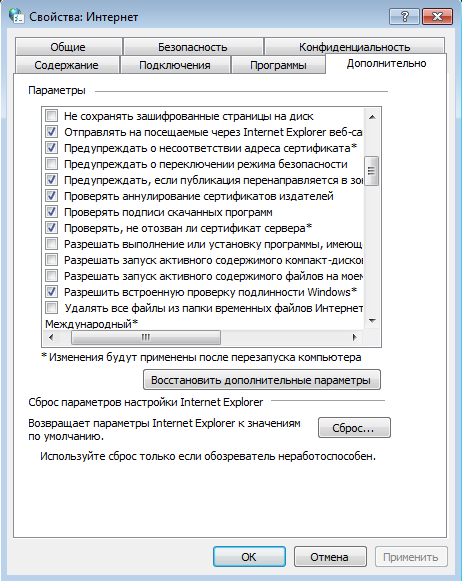 Если после установки Acrobat Reader скажет
Если после установки Acrobat Reader скажет
«Сертификат ненадежный. Проблемы с проверкой сертификата и/или его пути.»,
то это означает, что у вас не установлен корневой сертификат удостоверяющего центра.
Сертификат НКО подписан удостоверяющим центром «контур.Удостостоверяющий центр». Вам следует скачать корневой сертификат и установить его в раздел «Доверенные корневые центры сертификации».
Если на Вашем компьютере установлен криптопровайдер для стандарта «ГОСТ Р 34.10-2012» и корневой сертификат удостоверяющего
центра, то вы увидите надпись —
«Подпись действительна».
Такая подпись является аналогом собственноручной подписи согласно части 1 статьи 6 Федерального закона «Об электронной подписи»
от 06.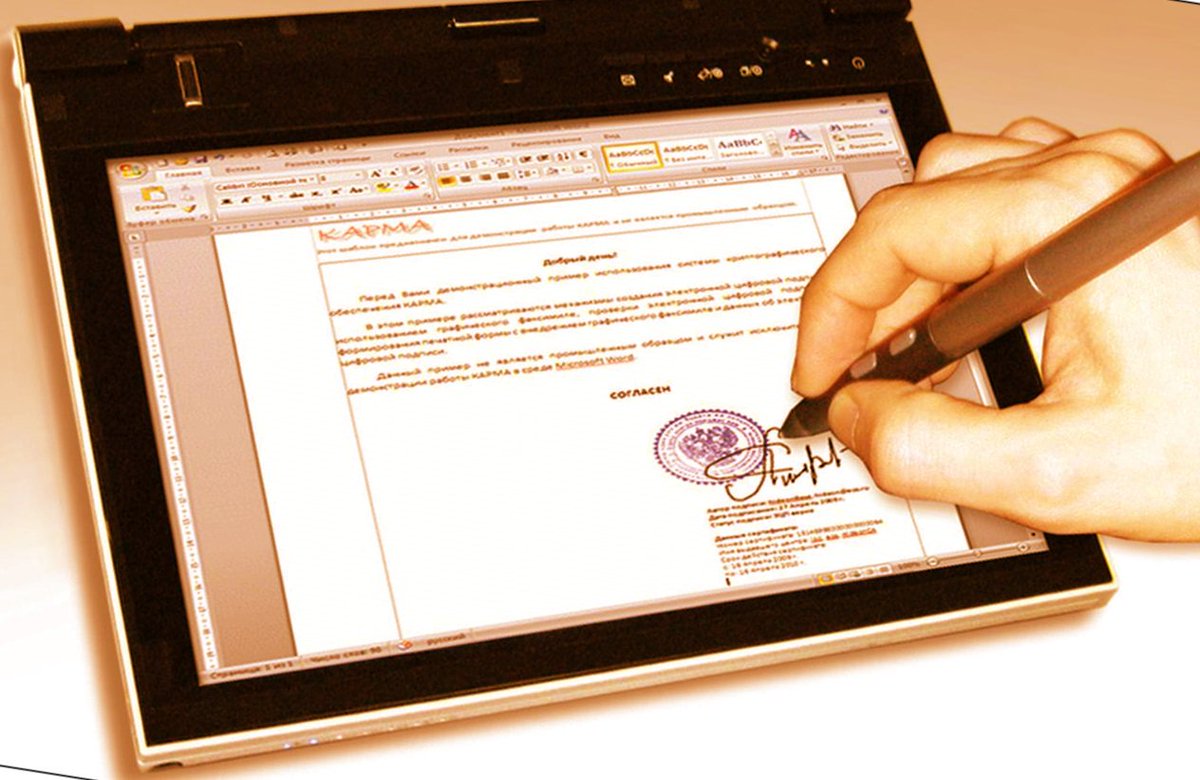 04.2011 N 63-ФЗ (ред. от 30.12.2015):
04.2011 N 63-ФЗ (ред. от 30.12.2015):
«Информация в электронной форме, подписанная квалифицированной электронной подписью, признается электронным документом, равнозначным
документу на бумажном носителе,
подписанному собственноручной подписью, и может применяться в любых правоотношениях в соответствии с законодательством Российской
Федерации, кроме случая, если федеральными законами или принимаемыми в соответствии с ними нормативными правовыми актами установлено
требование о необходимости составления документа исключительно на бумажном носителе.»
Включение и отключение цифровых подписей
Примечание:
Мы стараемся как можно оперативнее обеспечивать вас актуальными справочными материалами на вашем языке. Эта страница переведена автоматически, поэтому ее текст может содержать неточности и грамматические ошибки. Для нас важно, чтобы эта статья была вам полезна.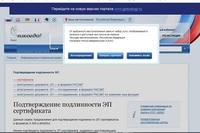 Просим вас уделить пару секунд и сообщить, помогла ли она вам, с помощью кнопок внизу страницы. Для удобства также приводим
ссылку на оригинал (на английском языке)
.
Просим вас уделить пару секунд и сообщить, помогла ли она вам, с помощью кнопок внизу страницы. Для удобства также приводим
ссылку на оригинал (на английском языке)
.
При разработке шаблона формы, вы можете указать ли пользователи могут использовать цифровые подписи при заполнении формы на основе шаблона формы. Цифровая подпись можно использовать в большинстве случаев тем же причинам, что может подписать документ бумаги. Цифровая подпись используется для проверка подлинности цифровой информации, например шаблонов форм, форм, сообщений электронной почты и документы — с помощью компьютера криптографии. Подписанные формы вся форма или часть формы, который был подписан не могут быть изменены оставляя подпись.
Примечание: Если шаблон формы разработан на основе XML-схемы, можно включить цифровых подписей для шаблона формы только при наличии схемы XML узел, который находится в цифровой подписи XML World Wide Web Consortium (W3C) пространство имен.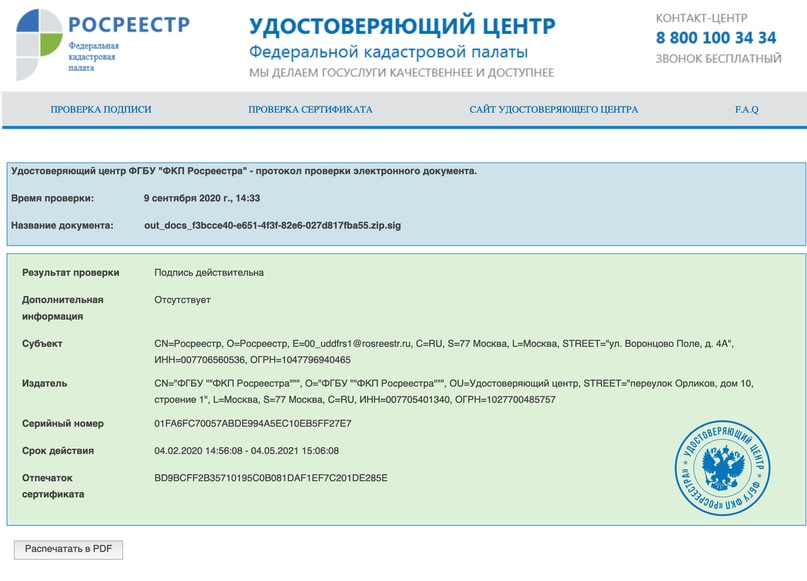
В этой статье
Совместимость
При создании шаблонов форм, можно использовать цифровые подписи, чтобы пользователи могли добавлять их для всей формы или к определенной части формы. В Microsoft Office InfoPath 2007 вы также можете разработка шаблона формы с поддержкой браузера. Шаблон формы с поддержкой браузера — шаблонов форм, разработанные в InfoPath с помощью специального режима совместимости. Шаблон формы с поддержкой браузера могут быть поддержкой веб-браузера при публикации на сервере под управлением службы InfoPath Forms Services. В шаблонах форм с поддержкой веб-браузера можно включить только цифровых подписей, добавляемых к определенной части форм, заполняемых пользователей. При включении цифровых подписей для части формы подписи применимы только к данным в этих определенной части формы.
К началу страницы
Использование цифровых подписей, чтобы пользователи могли входить в систему всей формы
-
В меню Сервис выберите пункт Параметры формы.

-
В разделе категории нажмите кнопку Цифровые подписи и нажмите кнопку использовать цифровые подписи для всей формы.
Примечание: При разработке шаблона формы с поддержкой браузера, параметр использовать цифровые подписи для всей формы недоступен, так как шаблоны форм с поддержкой браузера только поддержка цифровых подписей определенные части шаблона формы. Если изменить параметры совместимости для шаблона формы после включения цифровых подписей, следует запускать макета, чтобы проверить правильность настройки параметров цифровую подпись. Найти дополнительные сведения о макета в разделе См.
-
Если шаблон формы был создан на основе базы данных, веб-службы или XML-схемы, содержащей имен цифровых подписей, нажмите кнопку Выбрать XPath указать группу в источнике данных, где должны храниться подпись.
 Группа должна быть частью имен цифровую подпись.
Группа должна быть частью имен цифровую подпись.Примечание: При разработке шаблонов форм, не основанное на базы данных, веб-службы или XML-схемы, содержащей цифровой имен, этот параметр недоступен. В этом случае перейдите к действию 5.
-
В диалоговом окне Выбор поля или группы нажмите кнопку поля или группы, для которого вы хотите использовать цифровые подписи и нажмите кнопку ОК.
-
Если нужно пользователям подписать форму перед отправкой, установите флажок запрашивать пользователя для входа в форме, если она была отправлена без подписи.
Примечание: Если вы еще не включена отправка формы для шаблона формы, вы должны сделать после установите этот флажок.
К началу страницы
Использование цифровых подписей, чтобы пользователи могли входить в систему часть формы
-
В меню Сервис выберите пункт Параметры формы.

-
В разделе категории нажмите кнопку Цифровые подписи и нажмите кнопку использовать цифровые подписи для конкретных данных в форму.
-
Нажмите кнопку Добавить.
-
В диалоговом окне Набор подписываемых данных введите имя для части шаблона формы, для которого вы хотите использовать цифровые подписи.
Совет: Имя, которое вы используете не может содержать пробелы.
-
Нажмите кнопку Выбрать XPath рядом с полем полей и групп, который необходимо подписать.
-
В диалоговом окне Выбор поля или группы нажмите кнопку поля или группы, для которого вы хотите использовать цифровые подписи и нажмите кнопку ОК.

-
В разделе Параметры подписи в диалоговом окне Набор подписываемых данных выполните одно из указанных ниже действий.
-
Чтобы разрешить только одну подпись для этой части шаблона формы, нажмите кнопку Разрешить только одну подпись.
-
Щелкните, чтобы разрешить несколько подписей, которые независимо друг от друга, а, добавлены или удалены, не затрагивая другие подписи все подписи являются независимые (совместное знак).
-
Чтобы разрешить несколько подписей, подписывающие предшествующие подписи, щелкните каждый подпись подписывает предшествующие подписи (счетчиков знак).
-
-
В диалоговом окне Подтверждение подписи введите текст, который вы хотите отобразить пользователя при их входе это часть формы, дважды нажмите кнопку ОК.

-
В шаблоне формы свяжите частью шаблона формы, для которого включены цифровые подписи с разделом.
Инструкции
-
Поместите курсор в место вставки раздела.
-
Если в области задач Источник данных не отображается, в меню Вид выберите Источник данных.
-
В области задач Источник данных выполните одно из указанных ниже действий.
-
Чтобы добавить элемент управления, привязанный к полю, щелкните правой кнопкой мыши поле и выберите элемент управления, который вы хотите привязать к этому полю.
-
Чтобы добавить раздел, связанный с группой, щелкните группу правой кнопкой мыши и выберите команду раздел с элементами управления.

Примечание: Если поля или группы, указанное повторяет, необходимо выбрать неповторяющиеся группу, которая содержит этого поля или группы.
-
-
-
Дважды щелкните надпись раздел под разделом, содержащую разделов или элементов управления, которые вы вставили в шаблоне формы.
-
Перейдите на вкладку Цифровых подписей.
-
Установите флажок Разрешить пользователям цифровой подписи в этом разделе.
-
В диалоговом окне Подписать следующие данные в форме, когда приложение в этом разделе щелкните имя раздела, который вы создали для цифровой подписи в действии 4.
-
Отображение подписей в разделе так, как они будут добавлены, установите флажок Отображать подписи в разделе.

-
Чтобы сделать элементы управления в разделе только для чтения после подписи, установите флажок подписи, сделать элементы управления только для чтения.
К началу страницы
Отключение цифровых подписей
-
В меню Сервис выберите пункт Параметры формы.
-
В разделе категории нажмите кнопку Цифровые подписи, а затем выполните одно из указанных ниже действий:
-
Чтобы отключить цифровые подписи для шаблона формы целиком, щелкните не использовать цифровые подписи.
-
Чтобы отключить цифровые подписи для определенной части шаблона формы, нажмите кнопку использовать цифровые подписи для конкретных данных в форме, щелкните часть шаблона формы в списке данных в форму, которая может быть подписан, который вы хотите отключить цифровой подписи для, а затем нажмите кнопку Удалить.

-
К началу страницы
Проверка подлинности обновлений ПО Apple, загруженных вручную
Если пакет обновления для компьютера Mac загружен вручную, можно проверить подпись и убедиться, что этот пакет является подлинным и полным.
Чтобы гарантировать подлинность обновлений своего ПО, компания Apple снабжает все обновления цифровой подписью и предоставляет их исключительно через App Store или сайт загрузок службы поддержки Apple. Всегда загружайте обновления ПО Apple только из этих источников и проверяйте описание, чтобы получить последнюю версию ПО.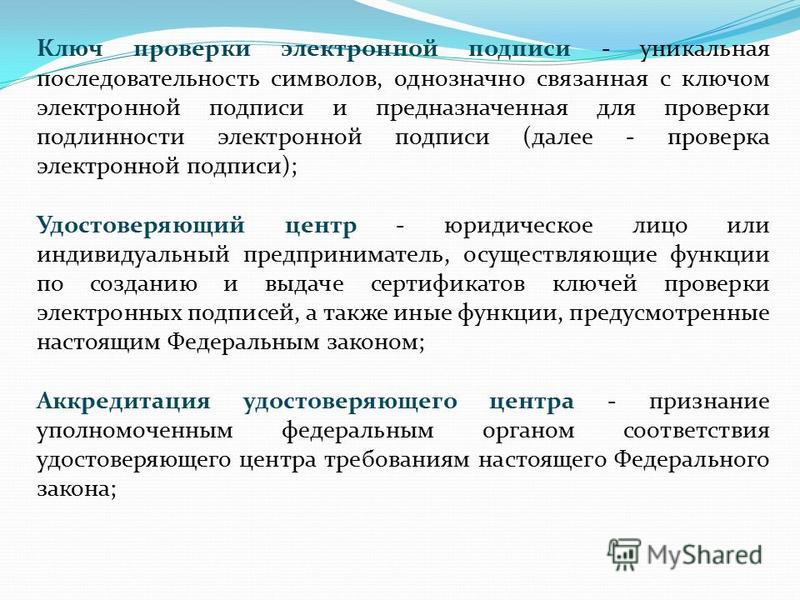
Автоматическая проверка обновлений ПО
Проверка самостоятельно загруженных обновлений ПО вручную
При загрузке обновлений ПО Apple вручную перед их установкой можно самостоятельно проверить подлинность и полноту обновлений с помощью электронной подписи.
- Дважды щелкните файл пакета обновления ПО (.pkg), чтобы запустить программу установки.
- Щелкните значок замка или сертификата в правом верхнем углу окна программы установки, чтобы просмотреть информацию о сертификате. Если таких значков нет, пакет не имеет подписи, и его не следует устанавливать.
- Выберите Apple Software Update Certificate Authority, как показано ниже. Если указана другая сертификационная организация или если сертификат не имеет зеленой галочки, указывающей на то, что он действителен, не устанавливайте пакет.

- Щелкните треугольник рядом со словом «Сведения», чтобы просмотреть подробную информацию о сертификате.
- Прокрутите до конца раздела «Сведения» и найдите отпечаток SHA-256.
- Убедитесь, что отпечаток SHA-256 пакета установки совпадает с одним из следующих отпечатков текущего или более раннего сертификата Apple. Если он совпадает, подпись подтверждена — нажмите кнопку «OK» и дайте разрешение на установку.
SHA-256 12 99 E9 BF E7 76 A2 9F F4 52 F8 C4 F5 E5 5F 3B 4D FD 29 34 34 9D D1 85 0B 82 74 F3 5C 71 74 5C
Программа установки автоматически проверит файлы в пакете. При наличии ошибки в каком-либо из файлов установка завершится без внесения изменений в систему, а на экран будет выведено сообщение о том, что программа установки обнаружила ошибку.
Дополнительная информация
Дата публикации:
Определение проверки подписи — Глоссарий по информационным технологиям Gartner
Название компании
Страна
UNITED STATESUNITED KINGDOMCANADAAUSTRALIAINDIA —— AfghanistanÅland IslandsAlbaniaAlgeriaAmerican SamoaAndorraAngolaAnguillaAntarcticaAntigua и BarbudaArgentinaArmeniaArubaAustriaAzerbaijanBahamasBahrainBangladeshBarbadosBelarusBelgiumBelizeBeninBermudaBhutanBoliviaBonaire, Синт-Эстатиус и SabaBosnia и HerzegovinaBotswanaBouvet IslandBrazilBritish Индийский океан TerritoryBrunei DarussalamBulgariaBurkina FasoBurundiCambodiaCameroonCape VerdeCayman IslandsCentral африканских RepublicChadChileChinaChristmas IslandCocos (Килинг) IslandsColombiaComorosCongoCongo, Демократическая Республика theCook IslandsCosta RicaCôte D’IvoireCroatiaCubaCuraçaoCuraçaoCyprusCzech RepublicDenmarkDjiboutiDominicaDominican RepublicEcuadorEgyptEl SalvadorEquatorial ГвинеяЭритреяЭстонияЭфиопияФолклендские острова (Мальвинские острова) Фарерские островаФиджиФинляндияФранцияФранцузская ГвианаФранцузская ПолинезияФранцузские Южные территорииГабонГамбияГрузияГерманияГанаГибралтарствоГрецияГренландияГренадаГваделупа-ГуамГватемалаГернаГерна Биссау, Гайана, Гаити, Херд, острова Макдональд. HondurasHong KongHungaryIcelandIndonesiaIran, Исламская Республика ofIraqIrelandIsle из ManIsraelItalyJamaicaJapanJerseyJordanKazakhstanKenyaKiribatiKorea, Корейская Народно-Демократическая Республика ofKorea, Республика ofKuwaitKyrgyzstanLao Народная Демократическая RepublicLatviaLebanonLesothoLiberiaLibyaLiechtensteinLithuaniaLuxembourgMacaoMacedonia, бывшая югославская Республика ofMadagascarMalawiMalaysiaMaldivesMaliMaltaMarshall IslandsMartiniqueMauritaniaMauritiusMayotteMexicoMicronesia, Федеративные Штаты ofMoldova, Республика ofMonacoMongoliaMontenegroMontserratMoroccoMozambiqueMyanmarNamibiaNauruNepalNetherlandsNetherlands AntillesNew CaledoniaNew ZealandNicaraguaNigerNigeriaNiueNorfolk IslandNorthern Mariana IslandsNorwayOmanPakistanPalauPalestine, Государственный ofPanamaPapua Новый GuineaParaguayPeruPhilippinesPitcairnPolandPortugalPuerto RicoQatarRéunionRomaniaRussian FederationRwandaSaint BarthélemySaint Елены, Вознесения и Тристан-да-Кунья, Сент-Китс и Невис, Сент-Люсия, Сен-Мартен (Французская часть), Сен-Пьер и MiquelonSaint Винсент и GrenadinesSamoaSan MarinoSao Томе и PrincipeSaudi ArabiaSenegalSerbiaSerbia и MontenegroSeychellesSierra LeoneSingaporeSint Маартен (Голландская часть) SlovakiaSloveniaSolomon IslandsSomaliaSouth AfricaSouth Джорджия и Южные Сандвичевы IslandsSouth SudanSpainSri LankaSudanSurinameSvalbard и Ян MayenSwazilandSwedenSwitzerlandSyrian Arab RepublicTaiwanTajikistanTanzania, Объединенная Республика ofThailandTimor-LesteTogoTokelauTongaTrinidad и TobagoTunisiaTurkeyTurkmenistanTurks и Кайкос IslandsTuvaluUgandaUkraineUnited Арабские EmiratesUnited Штаты Экваторияльная Острова УругвайУзбекистан ВануатуВатикан Венесуэла, Боливарианская Республика Вьетнам Виргинские острова, Британские Виргинские острова, СШАС.
HondurasHong KongHungaryIcelandIndonesiaIran, Исламская Республика ofIraqIrelandIsle из ManIsraelItalyJamaicaJapanJerseyJordanKazakhstanKenyaKiribatiKorea, Корейская Народно-Демократическая Республика ofKorea, Республика ofKuwaitKyrgyzstanLao Народная Демократическая RepublicLatviaLebanonLesothoLiberiaLibyaLiechtensteinLithuaniaLuxembourgMacaoMacedonia, бывшая югославская Республика ofMadagascarMalawiMalaysiaMaldivesMaliMaltaMarshall IslandsMartiniqueMauritaniaMauritiusMayotteMexicoMicronesia, Федеративные Штаты ofMoldova, Республика ofMonacoMongoliaMontenegroMontserratMoroccoMozambiqueMyanmarNamibiaNauruNepalNetherlandsNetherlands AntillesNew CaledoniaNew ZealandNicaraguaNigerNigeriaNiueNorfolk IslandNorthern Mariana IslandsNorwayOmanPakistanPalauPalestine, Государственный ofPanamaPapua Новый GuineaParaguayPeruPhilippinesPitcairnPolandPortugalPuerto RicoQatarRéunionRomaniaRussian FederationRwandaSaint BarthélemySaint Елены, Вознесения и Тристан-да-Кунья, Сент-Китс и Невис, Сент-Люсия, Сен-Мартен (Французская часть), Сен-Пьер и MiquelonSaint Винсент и GrenadinesSamoaSan MarinoSao Томе и PrincipeSaudi ArabiaSenegalSerbiaSerbia и MontenegroSeychellesSierra LeoneSingaporeSint Маартен (Голландская часть) SlovakiaSloveniaSolomon IslandsSomaliaSouth AfricaSouth Джорджия и Южные Сандвичевы IslandsSouth SudanSpainSri LankaSudanSurinameSvalbard и Ян MayenSwazilandSwedenSwitzerlandSyrian Arab RepublicTaiwanTajikistanTanzania, Объединенная Республика ofThailandTimor-LesteTogoTokelauTongaTrinidad и TobagoTunisiaTurkeyTurkmenistanTurks и Кайкос IslandsTuvaluUgandaUkraineUnited Арабские EmiratesUnited Штаты Экваторияльная Острова УругвайУзбекистан ВануатуВатикан Венесуэла, Боливарианская Республика Вьетнам Виргинские острова, Британские Виргинские острова, СШАС. Уоллис и Футуна, Западная Сахара, Йемен, Замбия, Зимбабве.
Уоллис и Футуна, Западная Сахара, Йемен, Замбия, Зимбабве.
выборы 2020: как работает проверка подписи избирателя?
Бюллетени, приходящие по почте, миллионами поступают в избирательные участки по всей стране, складываются и готовятся к обработке. Но перед подсчетом идет проверка подписи.
Избирательные работники по очереди смотрят на подписи избирателей на бюллетенях, сравнивая петлю буквы L или волнистую букву S с другими образцами письма этого человека.
При проведении профессиональными специалистами по уголовным делам или судебным процессам проверка подписи может занять несколько часов. Но сотрудники избирательных комиссий во многих штатах должны выполнять свою работу всего за пять секунд.
На выборах, отмеченных неопределенностью на фоне пандемии, процесс проверки подписи представляет собой один из самых больших неизвестных: будет ли система, изобилующая уязвимостями, работать в таком массовом масштабе.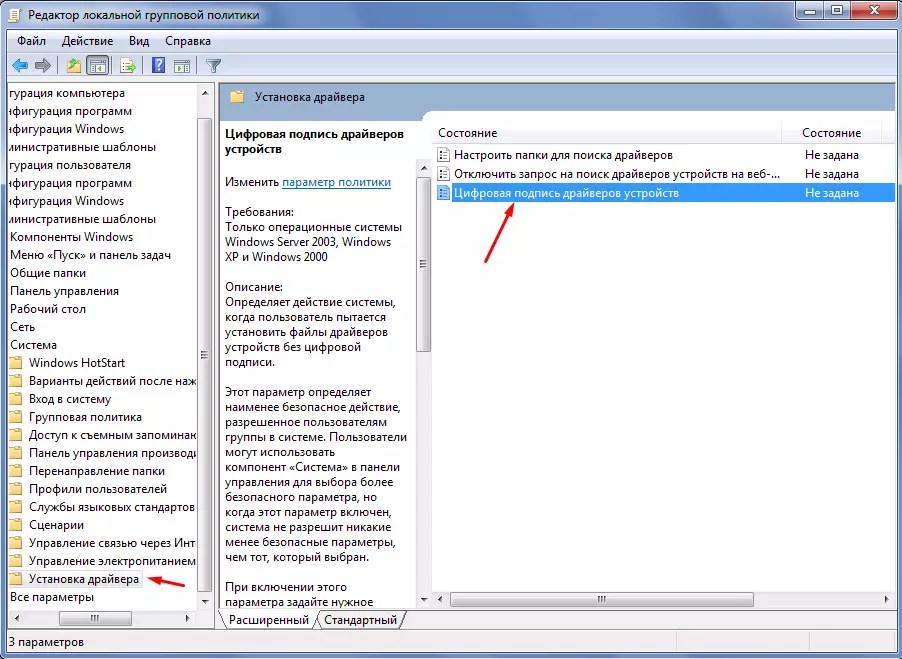
По словам федеральных чиновников, в 2016 году несоответствие подписей было наиболее частой причиной отклонения бюллетеней по почте.В связи с рекордным количеством людей, голосующих по почте в этом цикле, бюллетени, выброшенные из-за проблем с подписями и других вопросов, потенциально могут повлиять на выборы, в которых вероятность победы невелика.
Кандидаты могут вступать в юридические баталии по процессу проверки, чтобы оспорить результаты выборов . Президент Трамп неоднократно заявлял без каких-либо доказательств, что голосование по почте изобилует мошенничеством.
Отклоненные бюллетени для голосования по почте были важным фактором на последних выборах.
В этом году конгрессмен из Нью-Йорка выиграла праймериз с 3200 голосами, что меньше, чем количество бюллетеней, отправленных по почте, которые были дисквалифицированы на этих выборах.В 2018 году во Флориде количество подброшенных бюллетеней по почте превысило 10 033 голоса, которые обеспечили одному кандидату место в Сенате США.
По данным Проекта выборов в США, более 45 миллионов американцев уже вернули бюллетени по почте. Это включает почти 5 миллионов избирателей в штатах Техас, Мичиган и Пенсильвания, где проводятся боевые действия, где работники избирательной системы должны будут проверять, обрабатывать и подсчитывать бюллетени в течение нескольких дней.
Более 25 штатов предприняли шаги по расширению доступа к голосованию по почте во время пандемии, включая инвестиции в технологии и персонал.
Некоторые также создали процессы для избирателей, чтобы исправить проблемы с подписями, если их бюллетени оспариваются, что должно привести к снижению количества отказов, по мнению экспертов.
Избирательный работник Кассандра Рамирес (стоит) в этом месяце вместе с Джонатаном Борха проверяет подписи в бюро регистрации избирателей Сан-Диего.
(Эдуардо Контрерас / Сан-Диего Юнион-Трибьюн)
Но эксперты говорят, что избиратели, голосующие по почте, с гораздо большей вероятностью будут лишены избирательных прав, чем те, кто голосует лично.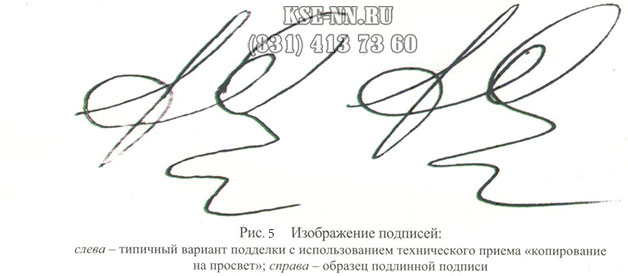
Это особенно верно для молодых людей, которые чаще экспериментируют с различными стилями почерка; пожилые люди, подписи которых иногда меняются с возрастом; люди с ограниченными возможностями; и те, кто голосует по почте впервые — категория, которая в этом году включает миллионы американцев.
Люди, которым поручена проверка подписей, часто получают мало инструкций или вообще не получают их. Согласно одному исследованию, те, кто не имеет формального образования, с большей вероятностью отметят подлинную подпись как фальшивую, чем идентифицируют фальшивую подпись как настоящую.
«Это просто созрело для ошибки», — сказал Линтон Мохаммед, судебно-медицинский эксперт по документам из Калифорнии, который был свидетелем-экспертом в судебных процессах по поводу правил подписи бюллетеней.
Избирателям, бюллетени которых были отклонены, не всегда предоставляется возможность исправить или решить проблему. В таких штатах, как Миссисипи, Западная Вирджиния и Висконсин, бюллетени не подсчитываются до дня выборов, поэтому у избирателей будет мало времени для исправления ошибок.
Избирателям в Пенсильвании не гарантируется возможность исправить предполагаемое несоответствие подписей.Должностным лицам не разрешается отклонять бюллетени только на основании проблемы с подписью, но несоответствие подписи в сочетании с другой проблемой, например неправильным адресом, может вызвать проверку.
В Техасе 5-й окружной апелляционный суд США недавно постановил, что должностные лица могут исключать избирательные бюллетени по почте с расхождениями в подписи и не должны уведомлять избирателей о решении до окончания выборов.
Вот как работает проверка подписи во многих штатах: сотрудник избирательного отдела сканирует штрих-код на конверте для голосования, который выводит файл избирателя на экран компьютера.Это может быть одна подпись на водительском удостоверении или карточке регистрации избирателя, или несколько подписей, которые государство собирало с течением времени.
Сотрудник избирательной комиссии сравнивает подписи и принимает решение всего за пять секунд.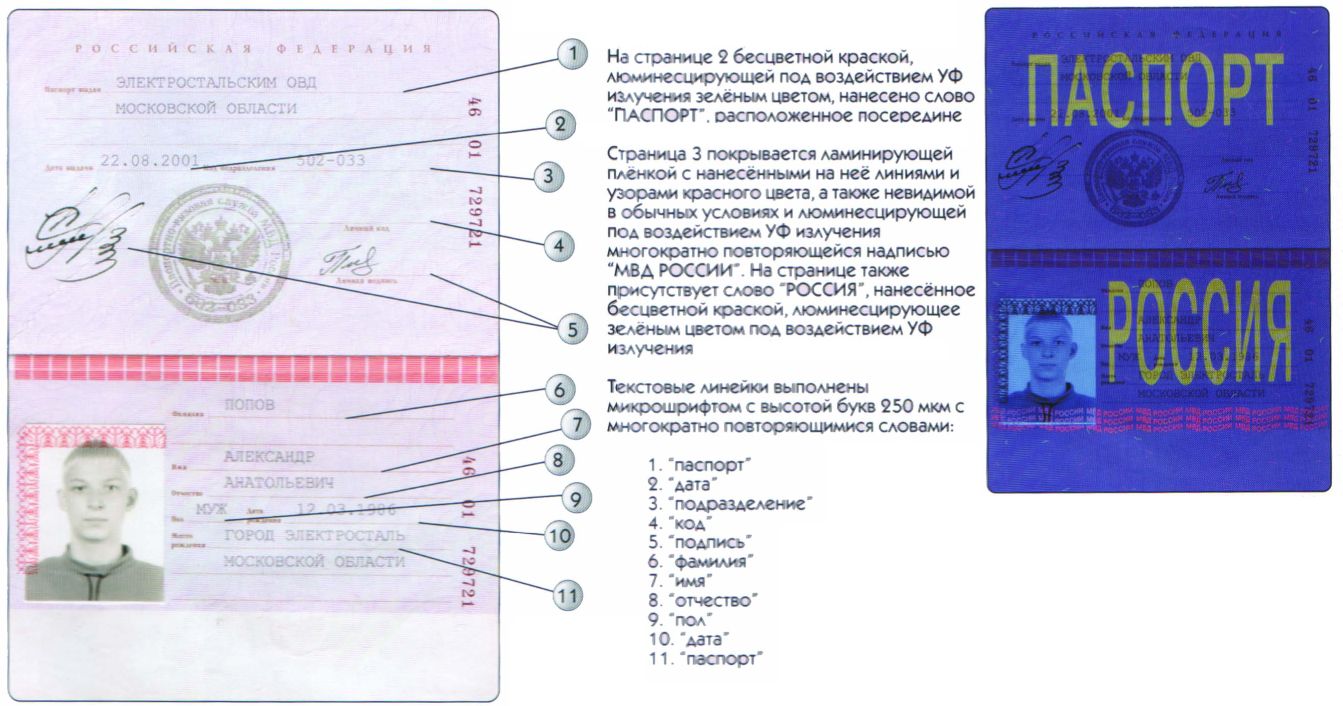
Если рабочий определяет совпадение подписей, бюллетень переходит к подсчету. В противном случае бюллетень откладывается для дальнейшего рассмотрения.
В некоторых густонаселенных районах, таких как округ Лос-Анджелес и округ Кларк, штат Невада, компьютерная программа проверяет избирательные бюллетени в первую очередь на предмет возможных несовпадений почерка.При обнаружении несоответствия подпись подвергается второму, а иногда и третьему просмотру людьми.
Но в небольших округах с меньшими ресурсами и в штатах, где голосование по почте не было широко распространено до этого года, сотрудники избирательных комиссий полагаются на свои собственные глаза.
В округе Идальго, штат Техас, этот процесс настолько низкотехнологичный, что сотрудники избирательных комиссий используют скрепку, чтобы прикрепить копию заявки каждого избирателя к конверту для голосования, чтобы сотрудники могли взглянуть на две подписи.
В Детройте сотрудников мэрии переводят для обработки примерно 200 000 голосов по почте.
«Это скорее обучение на рабочем месте», — сказал Геррид Узарски, директор по выборам в графстве Кент, штат Мичиган, где проживает Гранд-Рапидс. «Кто-то начинает, кто-то, кто делал это раньше, показывает им, что они ищут».
Судебно-медицинский анализ не является целью, заявили многие представители избирательных комиссий. Вместо этого рабочие проверяют, выглядят ли подписи достаточно похожими, чтобы их можно было подсчитать, и не отражают ли они неправильное имя или сильно отличаются от имени в досье избирателя.
«Мы не особо разборчивы, пока все выглядит одинаково», — сказала Дженни Эйнс, директор по выборам в округе Франклин, штат Пенсильвания. Она сказала, что ее сотрудники не получают никаких инструкций по анализу сигнатур.
«Никакого обучения», — сказала она. «Мы все просто офисные работники, пытающиеся здесь кое-что сделать».
Если поля для голосования близки, процесс проверочной подписи может стать «повешением» выборов, говорят эксперты, поскольку различия в том, как округа обрабатывают этот процесс, могут открыть дверь для юридических проблем.
ОБНОВЛЕНО 27 октября 2020 г. | 16:36
Внимательно прочтите инструкциюУбедитесь, что вы заполнили бюллетень в соответствии с инструкциями. Неправильная отметка выбора — например, поставление X в кружок вместо его заполнения — может привести к отклонению вашего бюллетеня.
Не забудьте подписать конвертМногие штаты требуют, чтобы вы подписали конверт для голосования, а также указали дату и свой адрес.Другие требуют подписи свидетеля или нотариуса. Отсутствие этого может привести к отклонению вашего бюллетеня.
Добавьте вашу контактную информацию Если в вашем бюллетене есть место для номера телефона, адреса электронной почты или того и другого, заполните его.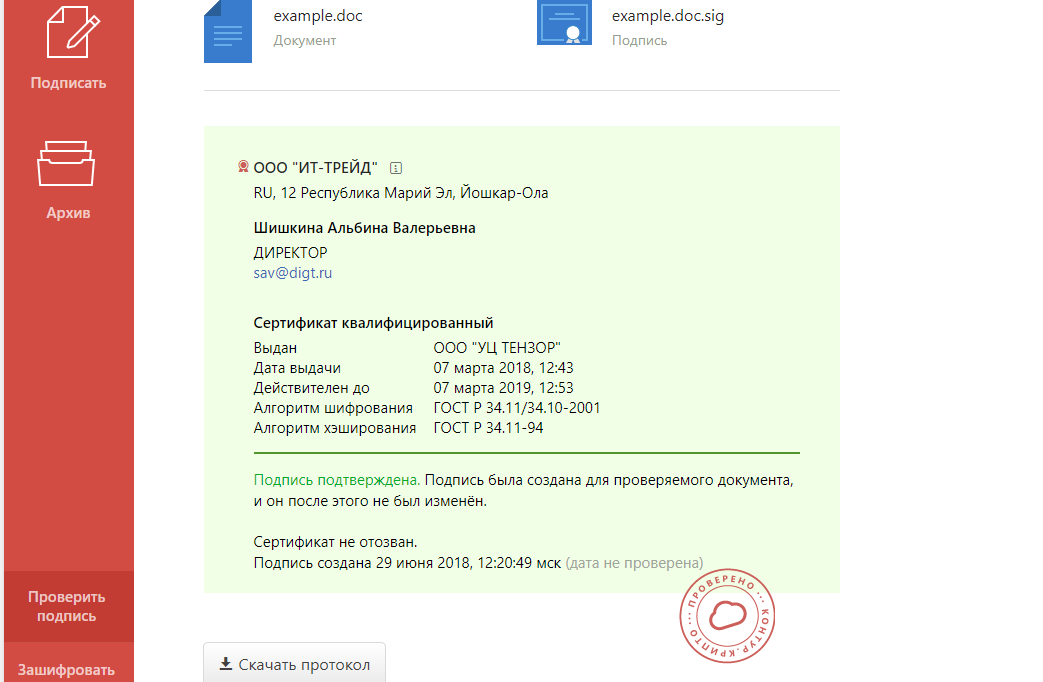 Органы управления выборами будут использовать эту информацию, чтобы связаться с вами, если они сочтут, что с вашим бюллетенем возникла проблема.
Органы управления выборами будут использовать эту информацию, чтобы связаться с вами, если они сочтут, что с вашим бюллетенем возникла проблема.
Некоторые штаты предоставляют «секретный» конверт для бюллетеня, который вкладывается в конверт, который вы отправляете в избирательную комиссию.Без конверта для секретности ваш бюллетень не будет подсчитан.
Подпишитесь на отслеживание бюллетеней, отвечайте на звонки и регулярно проверяйте почтуБольшинство штатов используют ту или иную форму электронного отслеживания, которая сообщит вам, когда ваш бюллетень получен и будет ли он подсчитан.
Если с вашим бюллетенем возникла проблема, и ваш штат позволяет решить эту проблему, чтобы ваш голос мог быть подсчитан, с вами могут связаться по телефону, электронной почте или даже лично.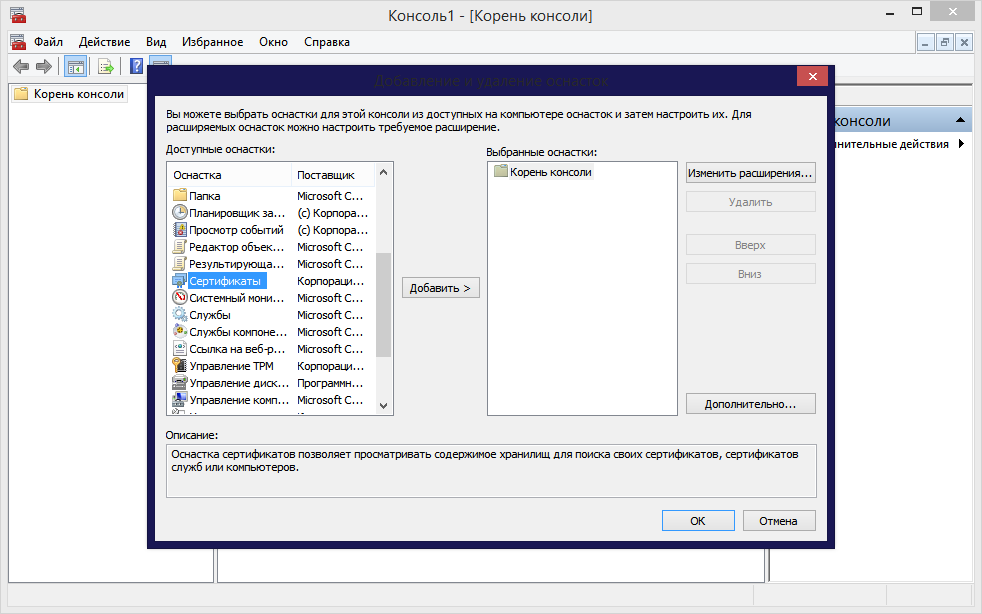
USPS заявляет, что не может гарантировать доставку до дня выборов, если вы отправите свой бюллетень по почте в течение недели, начиная с 3 ноября. Используйте официальный почтовый ящик, отнесите свой бюллетень в избирательный центр или поместите свой бюллетень в центр для голосования, если таковой имеется. в вашем районе.
До этого года во многих штатах не требовалось, чтобы сотрудники избирательных органов уведомляли избирателей о проблемах или давали им возможность их исправить.Но ряд судебных решений почти единогласно постановил, что отмена голосования без уведомления является нарушением прав избирателя на надлежащую правовую процедуру.
Однако правила и сроки устранения проблем с подписями сильно различаются в зависимости от штата.
Розали Вайсфельд, 64-летняя, голосовавшая на всех выборах за последние 30 лет, сказала, что ей никогда не давали возможность исправить свой бюллетень после того, как он был отклонен на выборах в Макаллене, штат Техас, в 2019 году.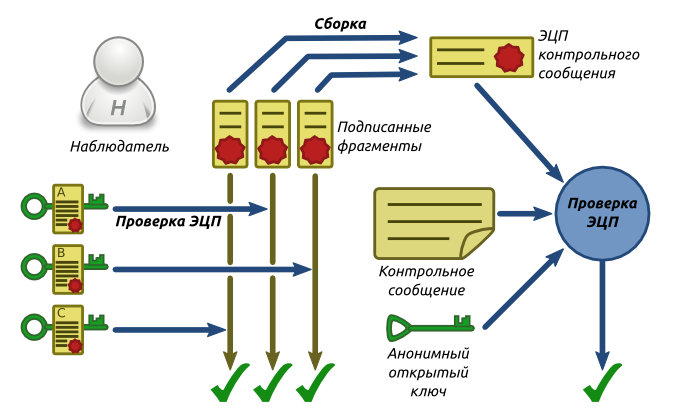
«Я искренне верю, что мой голос слышен благодаря моему голосованию», — сказал Вайсфельд.«Все, что для этого потребовалось, — это быстрый телефонный звонок мне».
Без процесса лечения отклонение бюллетеней из-за проблем с почерком несправедливо по отношению к избирателям, сказал Томас Вестрик, судебно-медицинский эксперт по документам, который преподавал классы проверки подписей для сотрудников избирательных комиссий Флориды.
Vastrick предлагает несколько уровней проверки, в том числе проверку со стороны супервайзера, прошедшего дополнительную подготовку, и проверку двухпартийной комиссией, состоящей из выборных должностных лиц или внешних экспертов.
«Мы всегда ошибаемся на стороне избирателя», — сказал Роберт Родригес, пресс-секретарь избирательного управления округа Майами-Дейд.
Только сотрудники избирательных комиссий, прошедшие обучение и прошедшие тест, могут проверять подписи, сказал Родригес. Из 105 постоянных избирательных работников округа 80 проводят проверки.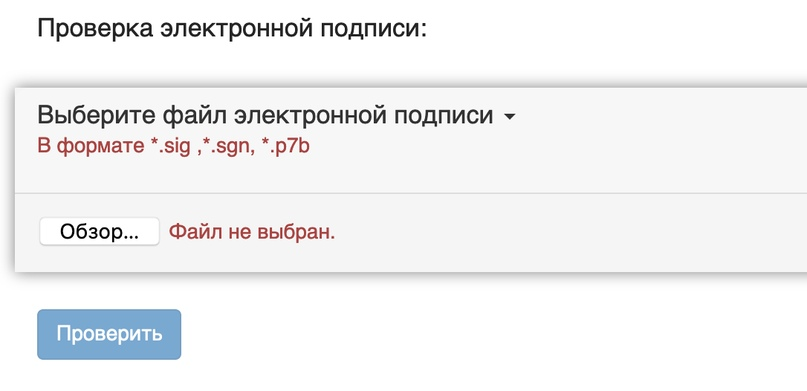 Округ также нанимает 2000 временных работников для обработки бюллетеней, некоторые из которых занимаются подписью, сказал Родригес.
Округ также нанимает 2000 временных работников для обработки бюллетеней, некоторые из которых занимаются подписью, сказал Родригес.
Избирательные работники перемещаются по комнате сортировки бюллетеней Регистратора избирателей Сан-Диего в этом месяце.
(Эдуардо Контрерас / Сан-Диего Юнион-Трибьюн)
Работники отдела выборов связываются с избирателями с помеченными подписями и просят их заполнить письменные показания под присягой.Спорные подписи будут отправлены в избирательные комиссии графства для принятия окончательного решения — той же самой группе, находящейся в центре внимания страны после выборов 2000 года, которые тщательно изучали висящие на листах бумаги и другие недостатки в выброшенных бюллетенях.
Несовпадающие подписи не всегда указывают на мошенничество.
Эксперты говорят, что помимо молодежи и пожилых избирателей, чей первый язык написан справа налево, например арабский или урду, менее вероятно, что они будут иметь постоянную подпись на английском языке.
Лекарства также могут повлиять на почерк человека, равно как и проблемы с мелкой моторикой, инвалидность и травмы.
Жительница Северной Дакоты Мария Ромо до этого года не знала, что ее голос на промежуточных выборах 2018 года был отклонен из-за предполагаемого несоответствия подписей.
Ромо сказала, что ее и без того грязный почерк ухудшился после того, как ей поставили диагноз рассеянный склероз. Иногда у нее немеют руки, и она изо всех сил пытается схватить ручку. Сесть, встать или положить руку на стул могут изменить внешний вид ее письма — все это она сказала бы избирательным органам, если бы они спросили.
«Я был удивлен, узнав, что они могут просто выбросить бюллетень, и мне было интересно, почему мне не сказали или не дали возможность объяснить», — сказал Ромо.
В этом году она присоединилась к иску против Северной Дакоты, который привел к требованию, чтобы сотрудники избирательных комиссий уведомляли избирателей о проблемах с их бюллетенями и давали им возможность исправить их.
Эмили Уилл, судебно-медицинский эксперт по документам из Северной Каролины, сказала, что ее беспокоит мысль о том, что рабочие могут сравнивать подписи для голосования только с одним или даже несколькими образцами из досье избирателя.Она сказала, что ей нравится иметь по крайней мере 20 примеров прошлой подписи избирателя, когда она выполняет проверку, причем некоторые из них были написаны недавно.
«Подумайте о подписании квитанции по кредитной карте, а не о своем завещании или ипотечных документах», — сказала она. «Некоторые люди могут считать свою подпись в бюллетене очень важной, но некоторые могут подумать, что это просто пустяк, и просто нацарапают ее».
Эми Кэмпбелл из Филадельфии сказала, что, по ее мнению, она правильно подписала свой бюллетень на июньских праймериз, но сотрудники избирательных комиссий отменили ее голосование, заявив, что им «не удалось получить» ее подпись.
26-летняя девушка, проголосовавшая по почте из-за опасений по поводу COVID-19, сказала, что она недовольна тем, что ей не предоставили возможность исправить свой бюллетень.
«Я думал, что сделал то, что должен был сделать, чтобы проголосовать, и удостоверился, что делаю свой вклад в обеспечение безопасности моего города», — сказал Кэмпбелл. «Было неприятно, что я лишился права голоса по какой-то мелкой канцелярской проблеме».
Интерактивные вопросы, включенные в этот рассказ, представляют собой гипотетические сценарии голосования с использованием реальных совпадающих и несовпадающих подписей из различных источников.
Авторы Times Прия Кришнакумар и Света Каннан внесли свой вклад в этот отчет.
Две из этих подписей в почтовых бюллетенях сделаны одним и тем же лицом. Который?
Щелкните подписи, чтобы определить совпадение.
Более половины штатов полагаются на сопоставление подписей для проверки личности людей, голосующих по почте. Эти государства сравнивают подписи, которые у них есть в файлах (из регистраций избирателей, бюллетеней для голосования или D.М.В.) с теми, кого избиратели вложили в конверты для голосования.
Но эта практика не применяется последовательно между штатами или даже внутри них. The New York Times обратилась к официальным лицам в каждом штате, где проводится подбор, чтобы узнать об их процедурах. Большинство оставляет решение на усмотрение местных властей или дает минимальные инструкции. Только Колорадо, Флорида, Мичиган, Орегон, Вашингтон и Западная Вирджиния заявили, что они предоставили общегосударственные руководящие принципы или учебные материалы.
В Колорадо с 2014 года проводятся почтовые выборы, и в нем действуют строгие правила проверки подписей.В то время как в некоторых крупных округах для ускорения процесса используется программное обеспечение для проверки подписей, подобное тому, которое используется в банковской сфере для проверки подписей на чеках, другие, например округ Джефферсон недалеко от Денвера, проверяют каждую подпись вручную.
Times попросила Коди Свенсона, окружного директора по выборам, сравнить серию настоящих и поддельных подписей «Ребекка» с настоящей. Вот что он о них сказал.
Отклонено .
«В целом, это просто не похоже. У нас прямой наклон вверх-вниз, тогда как контрольная подпись в основном идет вправо ».
Хотя подпись человека со временем может меняться, некоторые особенности, как правило, сохраняются. Должностные лица обучаются оценивать подпись в первую очередь по «широким» характеристикам, таким как размер, пропорции, наклон и скорость письма.
Отклонено .
«Он очень, очень консолидирован, в то время как эталонное изображение имеет приятную плавность и занимает примерно вдвое больше места.”
Отклонено .
«У вас много кажущейся неуверенности в медленных движениях, которые могут указывать на то, что кто-то пытается скопировать чужую подпись».
Отклонено .
«Общий размер и интервалы изначально являются флагом. Кроме того, мы также обнаруживаем несоответствия с конкретными формами в этой подписи.”
Если судьи на выборах обнаруживают несоответствия в общих характеристиках, они внимательно присматриваются к «местным» характеристикам, таким как индивидуальные пропорции букв и размер; начальные и конечные штрихи; наличие или отсутствие загонных подъемников; а также кривые, петли и точки пересечения (области, где встречаются разные формы).
Отклонено .
«Конечный штрих на нем очень необычный, но на эталонном изображении он определенно не виден.”
Отклонено .
«Это отличный пример подъемника ручки».
Отклонено .
«R выглядит относительно похожим. Но буква «Е» намного больше и выражена ».
Эта подпись изначально была отклонена из-за размера, наклона и пропорций некоторых букв.
Согласование подписей в округе Джефферсон — это многоэтапный процесс. Если судья на выборах принимает бюллетень на основе самой последней подписи в файле при первом проходе (обычно в течение 5–10 секунд), он засчитывается.
Но если она изначально отклонена, подпись оценивается с использованием дополнительных исторических подписей двухпартийной командой из двух судей (обычно в течение одной-пяти минут). Если хотя бы один судья его примет, это засчитывается. Если оба отвергают его, избиратели уведомляются и получают возможность подтвердить свою личность и подсчитать свои голоса.
ДРУГИЕ ССЫЛКИ
ДРУГИЕ ССЫЛКИ
Принято после просмотра дополнительных ссылочных подписей.
(Г-н Суонсон правильно определил все эти поддельные подписи, включая три дополнительных, представленных на иллюстрации вверху этой страницы. В действительности, любые виды мошенничества с избирателями крайне редки.)
Сотрудники избирательных комиссий округа Джефферсон сравнивают подписи для голосования, которые были отсканированы сортировочными машинами и отображены рядом с последней справочной подписью избирателя в файле.
Что видит судья по выборам в округе Джефферсон, штат Колорадо, на первом этапе сопоставления подписей. Иллюстрация основана на изображении, предоставленном округом Джефферсон. Подписи предоставлены газетой The New York Times и не принадлежат настоящему избирателю из Колорадо.
Есть еще более быстрые способы сделать это. В соседнем Денвере программное обеспечение автоматической проверки подписи выполняет первый раунд сопоставления. Судьи на выборах проверяют подписи, которые машина не принимает, на двух дополнительных этапах.
По словам Грега Совета, вице-президента Parascript, компании, поставляющей программное обеспечение Денвера, автоматическая проверка сейчас используется примерно в 70 крупных округах страны.
По словам г-на Совета, программное обеспечение для проверки подписи было разработано более 15 лет назад для банковской отрасли. В общем, порог для принятия чека установлен намного ниже, чем для принятия бюллетеня, и при выборах по-прежнему используется гораздо больше человеческого контроля.
«Если банки не склонны к риску из-за соблюдения требований и регулирования, то сотрудники избирательных комиссий на другой порядок менее склонны к риску», — сказал он.
В Денвере программное обеспечение настроено на прием только очень близких совпадений, от 15 до 20 процентов бюллетеней.
По словам г-на Совета, в дополнение к ускорению обработки бюллетеней автоматизированное программное обеспечение также может сократить задержки, поскольку оно генерирует меньше «ложных срабатываний» — подписей бюллетеней, которые являются законными, но отклоняются, потому что со временем они испортились или были написаны на разных поверхностях или под разными обстоятельства.
Тэмми Патрик, старший советник Фонда демократии, говорит, что она столкнулась со многими законными причинами несоответствия подписей, когда она работала на выборах в Аризоне: «Люди сломали руки.Другой рукой подписывали — тут же подпись поменяют. У меня были люди, которые сказали мне, что у них был инсульт; люди, которые сказали мне, что подписывали это на своей приборной панели, когда ехали по шоссе; они подписали его на синем ящике для сбора в почтовом отделении или на своем почтовом ящике ».
«Ни разу ни один избиратель не сказал, что он не голосовал в тот бюллетень», — сказала она.
Причина, по которой г-жа Патрик разговаривала с этими избирателями, заключалась прежде всего в том, что в ее штате действовала процедура, называемая «уведомление и лечение», которая уведомляла избирателей, чьи бюллетени содержали несоответствие подписи или другую ошибку, и давала им возможность подтвердить свою личность. и подсчитайте их голоса.
Что происходит, если подписи не совпадают
Аннулирование избирательных бюллетеней не является широко распространенным явлением, но может иметь значение на очень близких выборах. На национальном уровне в 2018 году было отклонено 1,4 процента бюллетеней по почте, при этом 67 000 бюллетеней были выброшены из-за несоответствия подписей (третья по частоте причина после «других причин» и опозданий).
В то время как некоторые штаты полагаются на свидетеля, удостоверение личности с фотографией или другую информацию для проверки почты избирателей, более половины проводят сопоставление подписей либо по закону, либо на практике.Некоторые сравнивают подписи в бюллетенях с десятками исторических записей в досье, в то время как другие сравнивают только с подписью в заявке на голосование избирателя или с изображением с низким разрешением, снятым на D.M.V. блокнот для подписи.
Эмбер Макрейнольдс, руководящая Национальным институтом голосования на дому, утверждает, что на данный момент сопоставление подписей — лучший способ найти баланс между безопасностью, прозрачностью и доступностью для избирателей. Но это должно быть сделано правильно, сказала г-жа Макрейнольдс, которая помогла внедрить систему голосования по почте в Колорадо в качестве должностного лица на выборах.
До 2020 года во многих штатах не требовалось, чтобы сотрудники избирательных органов уведомляли избирателей о несоответствии подписей и давали им возможность «вылечить» или исправить свой бюллетень. Во многих случаях избиратели никогда не знали, что их голоса были выброшены.
Но в серии судебных процессов в этом году судьи почти единогласно постановили, что в соответствии с Конституцией надлежащая правовая процедура требует, чтобы избиратели были уведомлены о проблеме и имели возможность исправить подписи, которые используются для удостоверения их бюллетеней.
Если для проверки бюллетеней используется сопоставление подписей
Соответствие подписей, но отсутствие политики исправления несоответствий
Сопоставьте подписи и разрешите избирателям исправить несоответствия
Отсутствуют законы о сопоставлении или на практике сопоставление проводится
Миннесота в значительной степени прекратила согласование подписей после восьмимесячного пересчета голосов в Сенате 2008 года, в ходе которого были отклонены тысячи бюллетеней.
Нью-Йорк вновь требует, чтобы избиратели имели возможность исправить несоответствия.
Нью-Джерси выполнило требование во время праймериз в июле.
Судебный процесс побудил госсекретаря Пенсильвании сообщить округам, что они больше не могут отклонять бюллетени из-за несоответствия подписей.
В середине сентября федеральный судья приказал властям Техаса уведомить избирателей и позволить им исправить несоответствие.
28 штатов и округ Колумбия Сопоставьте подписи и разрешите избирателям исправить несоответствия
4 состояния Соответствуют подписи, но не имеют политики исправления несоответствий
18 штатов Не имеют законов о сопоставлении и на практике проводят сопоставление
Нью-Йорк вновь требует, чтобы избиратели имели возможность исправить несоответствия. Нью-Джерси выполнил требование во время праймериз в июле.
Миннесота в значительной степени прекратила согласование подписей после восьмимесячного пересчета голосов в Сенате 2008 года, в ходе которого были отклонены тысячи бюллетеней.
Судебный процесс побудил госсекретаря Пенсильвании сообщить округам, что они больше не могут отклонять бюллетени из-за несоответствия подписей.
В середине сентября федеральный судья приказал властям Техаса уведомить избирателей и позволить им исправить несоответствие.
Примечание: государственные процедуры могут измениться до дня выборов · Источники: Правовой центр кампании; государственный секретарь канцелярии; государственные избирательные комиссии
По крайней мере девять штатов недавно изменили свою практику.Только четыре человека не имеют политики уведомления и лечения, и судебные процессы по всем из них, кроме Южной Дакоты, еще не завершены.
Марк Габер, директор судебных разбирательств в юридическом центре кампании, наблюдательной группе, которая возбудила пять из по меньшей мере 12 судебных разбирательств по подбору подписей, рассмотренных в этом году, утверждает, что полагаться на эту практику для проверки избирателей проблематично.
«Суды обнаружили, что существует высокий риск ошибочной идентификации как не подписавшего ваш бюллетень», — сказал он.
Тем не менее, по его словам, если государства собираются проводить сопоставление подписей, должна существовать надежная система выявления ошибок. Некоторые методы оказались более эффективными, чем другие. Во время июньских праймериз в Северной Дакоте 83 процента избирателей, которым удалось связаться по телефону по поводу несоответствия, своевременно подтвердили свой бюллетень. Так было только для 34% тех, кто получал сообщения только по почте.
Даже с возможностью исправить несоответствие подписей, есть и другие подводные камни для голосующих по почте.В зависимости от штата бюллетени могут быть отклонены из-за неполной информации свидетелей или невозможности поместить бюллетень во внутренний «конверт для секретности».
Г-н Габер советует избирателям внимательно читать инструкции при заполнении бюллетеней дома, потому что у них нет машины для голосования или сотрудника избирательного участка, который мог бы уведомить их о том, что они что-то пропустили. А когда дело доходит до подписи, ключевым моментом является последовательность.
«Имейте в виду, что и когда вы запрашиваете бюллетень, и затем, когда вы его подписываете, вы должны использовать свою« тщательную подпись », а не« подписывать квитанцию при подписи 7/11 », — сказал он.«Или, если вы собираетесь сделать это, сделайте это снова, когда будете голосовать бюллетенем».
Проверка подписей сообщений Amazon SNS
Вам следует проверить подлинность уведомления, подтверждения подписки или сообщение с подтверждением отказа от подписки, отправленное Amazon SNS. Используя информацию, содержащуюся в Amazon SNS сообщение, ваша конечная точка может воссоздать строку для подписи и подпись, чтобы вы жестяная банка проверьте содержимое сообщения, сопоставив подпись, которую вы воссоздали из сообщение содержимое с подписью, отправленной Amazon SNS вместе с сообщением.
Чтобы предотвратить атаки спуфинга, при проверке сообщений следует делать следующее. отправлено Amazon SNS:
Всегда используйте HTTPS при получении сертификата от Amazon SNS.
Проверить подлинность сертификата.
Убедитесь, что сертификат был получен от Amazon SNS.
По возможности используйте один из поддерживаемых SDK AWS для Amazon SNS для проверки и проверки Сообщения.
Для проверки подписи сообщения Amazon SNS при использовании HTTP-запросов запросы
Извлеките пары имя-значение из документа JSON в теле HTTP POST. запросить отправку Amazon SNS на вашу конечную точку.Вы будете использовать значения некоторых принадлежащий пары имя-значение для создания подписываемой строки. Когда вы проверяете подпись из сообщение Amazon SNS, очень важно преобразовать экранированные управляющие символы к их оригинальные символы в сообщении
Темазначений.Эти значения должны быть в исходной форме, когда вы используете их как часть подписываемой строки. Для получения информации о том, как анализировать JSON документ, см. Шаг 1. Убедитесь, что ваша конечная точка готова к обрабатывать сообщения Amazon SNS.The
SignatureVersionсообщает вам подпись версия.Из версии подписи вы можете определить требования к тому, как сгенерируйте подпись. Для уведомлений Amazon SNS в настоящее время Amazon SNS поддерживает подпись версия 1. В этом разделе описаны действия по созданию подписи с помощью подписи. версия 1.Получите сертификат X509, который Amazon SNS использовал для подписи сообщения.В
SigningCertURL Значениеуказывает на расположение используемого сертификата X509 создать цифровую подпись для сообщения. Получите сертификат от этого место нахождения.Извлеките открытый ключ из сертификата.Открытый ключ из сертификата указанный
SigningCertURLиспользуется для проверки подлинности и целостность сообщения.Определите тип сообщения.Формат подписываемой строки зависит от сообщения. Тип, который задается значением
Тип.Создайте строку для подписи. Подписываемая строка представляет собой символ новой строки с разделителями. список конкретных пар имя-значение из сообщения.Каждая пара имя-значение представлена с первым именем, за которым следует символ новой строки, за которым следует значение, и окончание с символом новой строки. Пары имя-значение должны быть перечислены в порядке байтовой сортировки.
В зависимости от типа сообщения подписываемая строка должна иметь следующее имя-значение пары.
- Уведомление
Уведомляющие сообщения должны содержать следующие пары имя-значение:
Сообщение MessageId Тема (если указана в сообщении) Отметка времени TopicArn ТипСледующий пример представляет собой строку для подписи для
Уведомление.Сообщение Мое тестовое сообщение MessageId 4d4dc071-ddbf-465d-bba8-08f81c89da64 Тема Мой предмет Отметка времени 2019-01-31T04: 37: 04.321Z TopicArn arn: aws: sns: us-east-2: 123456789012: s4-MySNSTopic-1G1WEFCOXTC0P Тип Уведомление- Подтверждение подписки и ОтписатьсяПодтверждение
Подтверждение подпискииОтказ от подпискисообщения должны содержать следующие пары имя-значение:Сообщение MessageId ПодписатьсяURL Отметка времени Токен TopicArn ТипСледующий пример представляет собой строку для подписи для
Подтверждение подписки.Сообщение Мое тестовое сообщение MessageId 3d891288-136d-417f-bc05-901c108273ee ПодписатьсяURL https://sns.us-east-2.amazonaws.com/?Action=ConfirmSubscription&TopicArn=arn:aws:sns:us-east-2:123456789012:s4-MySNSTopic-1G1WEFCOXTC0P&Token=233 ...Отметка времени 2019-01-31T19: 25: 13.719Z Токен233 ...TopicArn arn: aws: sns: us-east-2: 123456789012: s4-MySNSTopic-1G1WEFCOXTC0P Тип ПодпискаПодтверждение
Декодирует значение
Подписьиз формата Base64.Сообщение доставляет подпись в значенииПодпись, которое закодировано как Base64. До тебя сравните значение подписи с подписью, которую вы рассчитали, убедитесь, что ты декодировать значениеПодписьиз Base64, чтобы вы сравнивали значения, используя тот же формат.Создает производное хэш-значение сообщения Amazon SNS. Отправьте сообщение Amazon SNS, в канонический формат, к той же хэш-функции, которая использовалась для генерации подписи.
Создает заявленное хэш-значение сообщения Amazon SNS. Заявленное значение хеш-функции является результат использования значения открытого ключа (из шага 3) для расшифровки подписи доставляется с сообщением Amazon SNS.
Проверьте подлинность и целостность сообщения Amazon SNS. Сравните полученные хэш значение (с шага 7) до заявленного хэш-значения (с шага 8).Если значения идентичны, то получатель уверен, что сообщение не было изменено, пока в транзит и сообщение должно быть отправлено из Amazon SNS. Если значения не идентично, получатель не должен доверять ему.
Anaconda Content Trust: проверка подписи Conda
Anaconda рада объявить о выпуске первой функции доверия содержимого для пользователей Anaconda Commercial Edition: проверки подписи conda.Эта функция сохраняет целостность установки conda путем проверки артефактов и метаданных пакета по цепочке доверия.
Преимущества проверки подписи conda
Когда conda проверяет подписи артефактов, она гарантирует пользователям, что пакеты, которые они собираются установить, точно такие же, как и при создании в нашей защищенной сети сборки. Этот этап проверки устраняет многие потенциальные единые точки отказа в цепочке поставок программного обеспечения, существенно снижая воздействие на системы клиентов от возможных атак типа «злоумышленник в середине», взломанных зеркал или сетей распространения контента, неправильной конфигурации TLS и т. Д.Это значительно защищает нашу систему распространения пакетов от того, чтобы стать вектором атаки для клиентских систем, и вооружает пользователей информацией о возможных взломах.
Проверка подписи Conda гарантирует, что когда пользователи получат пакет или данные об этом пакете, они смогут узнать, заслуживает ли он доверия, и что пакет получен из надежного источника и не был подделан.
Как мы подписываем и проверяем артефакты?
Дизайн проверки подписи conda основан на платформе обновлений (TUF).Первоначально разработанный в 2009 году, TUF был разработан как решение для устранения широко распространенных уязвимостей диспетчеров пакетов. TUF предоставляет гибкую структуру и спецификацию, которые разработчики могут внедрить в любую систему обновления программного обеспечения для защиты от широкого спектра атак, даже от изощренных злоумышленников, которые скомпрометируют репозиторий или ключи проверки.
После того, как Anaconda построит пакет, пакет и его метаданные подписываются, создавая подпись в нашей защищенной сети сборки.Затем пакет и соответствующие метаданные подписи загружаются в репозиторий Anaconda Premium .
Когда conda получает эти пакеты, conda проверяет, что подписи исходят от доверенных подписывающих лиц и соответствуют данным пакета. Доверие устанавливается с использованием корневых метаданных, которые поставляются с conda, для делегирования органам проверки. Короче говоря, корневые метаданные ручаются за подписантов пакета. И корневые метаданные также надежно обновляются с помощью корневой цепочки: conda использует версию, которой она в настоящее время доверяет, для проверки следующей версии корневых метаданных.Anaconda имеет тщательно контролируемые безопасные процедуры управления корневыми ключами, требующие согласования нескольких органов в разных местах с использованием автономных ключей, каждый из которых создается и хранится только на аппаратных устройствах безопасности.
Путем тщательного разделения ответственности за безопасность между корневым доверительным органом, полномочием диспетчера ключей и полномочиями проверки пакетов мы получаем устойчивое к компромиссам, гибкое, расширяемое и надежное решение безопасности. В результате, даже если злоумышленник скомпрометировал сервер репозитория или зеркало, conda все равно может определить, были ли подделаны пакет или его метаданные после того, как мы их создали, и пользователи по-прежнему могут отклонять измененные пакеты.Кроме того, даже если есть компрометация самого процесса проверки в нашей собственной защищенной сети сборки, conda может определить, кому доверять, используя корневые метаданные.
Кто будет иметь доступ к проверке подписи conda?
Изначально пользователи нашего репозитория премиум-класса repo.anaconda.cloud через Anaconda Commercial Edition вместе с последней версией conda 4.10.1 будут иметь доступ к проверке подписи conda. Эта функция запланирована в будущем выпуске Anaconda Team Edition.
Чтобы использовать новую функцию проверки подписи conda, клиентам Commercial Edition потребуется внести несколько обновлений, чтобы включить эту функцию. Пожалуйста, ознакомьтесь с инструкциями по установке и ожидаемыми результатами здесь, чтобы начать работу.
Процесс проверки подписи Conda.
Проверка подписи в реальном времени
Проверка подписи в реальном времениТипичные варианты использования
- Автоматическое, надежное и надежное выполнение требований законодательства
- Снижение риска подделки подписи
- Предотвращение мошенничества на e.грамм. транзакции на большие суммы
Автоматическая динамическая проверка поведенческой биометрии
- SIGNificant фиксирует поведенческие биометрические данные собственноручной подписи (включая скорость, ускорение, ритм, движения в воздухе и давление) и вставляет подпись в электронный документ.
- Полученные данные биометрической подписи автоматически динамически проверяются по образцу подписи, хранящемуся в зашифрованном виде в базе данных системы.
- Результат автоматической проверки подписи предоставляется в виде подписанного ответа, гарантирующего его подлинность. Кроме того, журнал аудита на стороне сервера отслеживает каждое действие, позволяя проводить статистический анализ исторических данных или проверять конкретный результат проверки.
- Документы могут быть подписаны только в том случае, если аутентификация на основе рукописной подписи прошла успешно
Как это работает: три простых шага
- Регистрация (сбор образцов подписей) — Процесс инициируется регистрацией пользователя.Процесс регистрации требует до шести подписей, которые можно собирать изначально или в течение определенного периода времени. Подписи собираются с помощью планшета для подписи или планшета; пользователь просто подписывает личную собственноручную подпись, точно так же, как обычной ручкой и бумагой.
- Создание профиля подписи и обработка — Подписи хранятся в профилях. Система может обрабатывать множество нескольких профилей для каждого пользователя, позволяя, например, один профиль для стандартной подписи, а другой — только для подписи инициалами.При проверке подписи SIGNificant Biometric Server сравнивает подписи с соответствующими профилями.
- Проверка и изучение подписи — Каждый раз, когда пользователь обращается к системе для проверки своей подписи, биометрический сервер сравнивает текущую подпись с профилями подписи. При каждой аутентификации сервер продолжает изучать и настраивать профиль пользователя. Это позволяет системе отслеживать постепенные изменения собственноручной подписи с течением времени.
Подписи — единственные биометрические данные, которые меняются со временем
- Любая биометрическая система, например сканер радужной оболочки глаза или отпечатки пальцев, может быть взломана. После взлома информация может использоваться снова и снова, потому что глаза и отпечатки пальцев не меняются — они статичны.
- Напротив, подпись, даже если она взломана, не подлежит повторному использованию, поскольку никто не может подписать одну и ту же подпись дважды; подписи обязательно должны отличаться друг от друга.
- Также пользователь всегда может изменить подпись и создать новый личный профиль.
Отмеченная наградами проверка подписи в Интернете
- На конференции ICDAR в 2011 году решения для проверки подписей участников были оценены судебными экспертами с использованием различных наборов тестов с умелыми подделками. Их задача заключалась в том, чтобы определить, была ли конкретная подпись написана автором ссылочных подписей или она была подделана другим писателем.Во всех экспериментах системам были представлены двенадцать известных эталонных сигнатур.
- ICDAR оценил системы, используя несколько измерений. Они сгенерировали ROC-кривые, чтобы увидеть, в какой точке была достигнута одинаковая частота ошибок: то есть точка, в которой уровень ложного принятия (поддельная подпись принимается как подлинная) равен коэффициенту ложного отклонения (отклоняется подлинная подпись). В этот конкретный момент они также измерили точность, то есть процент правильных решений по всем запрошенным сигнатурам.
- Явный победитель был ЗНАЧИТЕЛЬНЫМ!
Чем Существенно отличается от других решений для проверки подписи?
- xyzmo предлагает наиболее полное, открытое и точное решение для проверки подписей в реальном времени. Основное преимущество перед другими решениями, представленными сегодня на рынке, заключается в том, что наша технология может сравнивать подпись с профилем, который самообучается с течением времени. Только такой подход гарантирует соответствующие результаты для проверки и аутентификации подписи, потому что в человеческой природе никогда не подписывать дважды одним и тем же способом, а также постоянно изменять подпись в течение всего срока службы.
- Сравнение только с одним образцом подписи математически намного проще, и поэтому некоторые компании предлагают решения, которые по существу неточны. Эти «низкоуровневые» решения просто выбирают одну случайную сигнатуру в качестве основы для сравнения. Этот подход работает только для людей, которые всегда входят в систему одним и тем же способом. Большинство людей не ведут себя подобным образом, и поэтому такой подход просто невозможен для более широкого использования этой технологии. Попросите 10 человек подписаться 6 раз подряд на чистом листе бумаги, и вы сами увидите, насколько будут отличаться большинство этих подписей.
- Более сложный, но все же неудовлетворительный подход — создать решение, которое учитывает несколько сигнатур — профиль — во время сравнения в реальном времени, но все же использует статический профиль, который не является самообучающимся. Это даст лучшие результаты, чем сравнение только с одной подписью вначале, но со временем сравнение будет становиться все менее и менее точным. Это произойдет почти со 100% людей.
- Только подход xyzmo SIGNificant, основанный на самообучающихся профилях, обеспечивает достаточную точность в долгосрочной перспективе.SIGNificant Biometric Server расширяет возможности самообучающихся профилей на один шаг вперед, используя сложный алгоритм при построении профиля подписи, который оценивает, является ли профиль достаточным или нет. Когда люди впервые подписывают блокнот для подписи, они немного меняют свое поведение при подписании; позже они адаптируют его после того, как привыкнут к этой новой технологии или новому способу подписи на планшете для подписи, пока он не станет «обычным» способом. Таким образом, для бизнеса критически важно взять более двух или трех образцов для каждого профиля и, кроме того, проверить с помощью интеллектуальных алгоритмов, являются ли эти профили надежной базой для последующей проверки.Гораздо лучше отклонить неправильные подписи из профиля во время его создания и попросить клиента подписать еще раз, чем создавать плохой профиль и использовать его для последующего сравнения.
Нам доверяют ведущие компании мира
- Unicredit (Италия)
- Banco BMG (Бразилия)
- Poste Italiane (Италия)
- BNL Италия (Banca Nazionale del Lavoro SpA)
- GE Money Bank (CZ)
- Татра Банка (Словакия)
- CSE Италия (поставщик банковских услуг)
- Cabel Italy (поставщик банковских услуг)
- Центральный банк Гондураса (CNBS)
- Sabemi Group (Бразилия)
- HP приобрели более 22.000 Лицензий на крупный проект электронной подписи в Соединенном Королевстве
- НАСК (Польша
- Maquet Carediopulmonary AG (Германия)
- и многие другие …
Важный биометрический сервер
Работает вместе со всеми продуктами SIGNificant для захвата подписей и SDK
- Корпоративная версия
- Профессиональное издание
- Small Business Edition
Что это такое и как это работает?
Широкое распространение электронных подписей вызвало много вопросов.Возможно, наиболее важными для потенциальных пользователей являются вопросы безопасности.
Хотя многие компании и частные лица видят преимущества перехода от традиционного способа подписания документов, который включает печать, сканирование, подписание вручную и повторное сканирование, они не уверены в безопасности. В частности, они не уверены в том, как работает процесс проверки.
Ответ на этот вопрос призван демистифицировать процесс проверки электронной подписи.
Как работают цифровые подписи?
Первое, что нужно выделить, — это разница между электронными и цифровыми подписями.Цифровые подписи, которые представляют собой высокозащищенный тип электронной подписи, требуют очень специфического и надежного процесса проверки.
Термин «электронная подпись», с другой стороны, может использоваться для обозначения любой виртуальной отметки (например, файла изображения), которая включена в документ для обозначения утверждения.
Цифровые подписи работают за счет использования зашифрованной системы, основанной на стандартной технологической структуре, называемой инфраструктурой открытых ключей (PKI). Центры сертификации (ЦС) предоставляют людям «цифровой сертификат», который они надежно хранят, иногда на специальном USB-накопителе.
Каждый раз, когда человек хочет подписать документ, он прикрепляет к документу свой цифровой сертификат с помощью специального программного обеспечения. Затем создается зашифрованный «хэш» (строка данных), относящийся к подписанному документу. Затем лицо, ответственное за отправку документа, может «сопоставить» этот хэш с общедоступным цифровым сертификатом, тем самым проверив подпись.
Как проверяются электронные подписи?
Так что насчет общих электронных подписей?
Различные основные законодательные акты, в том числе ESIGN (Закон об электронной подписи в глобальной и национальной торговле), UETA (Закон о единых электронных транзакциях) и eIDAS (Электронная идентификация, аутентификация и доверительные услуги) — подтверждать действительность электронных подписей.
Процесс проверки электронных подписей во многом напоминает традиционные методы, используемые для подтверждения действительности подписей, сделанных пером и чернилами.
Проверка — это, по сути, подтверждение того, что электронная подпись была сделана предполагаемым подписывающим лицом, путем установления даты, места и времени подписи и обеспечения того, чтобы документ не был подделан. Различные программные решения, такие как PandaDoc, предлагают дополнительные уровни безопасности для электронных подписей за счет создания сертификатов, проверок безопасности и различных уровней шифрования сразу после подписания документа.
Как PandaDoc проверяет электронные подписи?
PandaDoc предоставляет ряд функций, направленных на обеспечение безопасности электронных подписей. К ним относятся:
- Автоматически генерируемые сертификаты, которые обеспечивают полный «бумажный след» для всех электронных подписей и включают дату, место и время подписания.
- Полное соответствие законодательству и нормативным актам, таким как ESIGN и eIDAS.
- Полное соответствие отраслевым требованиям и безопасное облачное хранилище документов.
Хотя электронные подписи полностью законны и в большинстве случаев поддаются проверке, разные методы подписи предлагают разную степень безопасности. Использование программного обеспечения для электронной подписи, такого как PandaDoc, позволяет добавить дополнительные уровни безопасности к обычным электронным подписям.



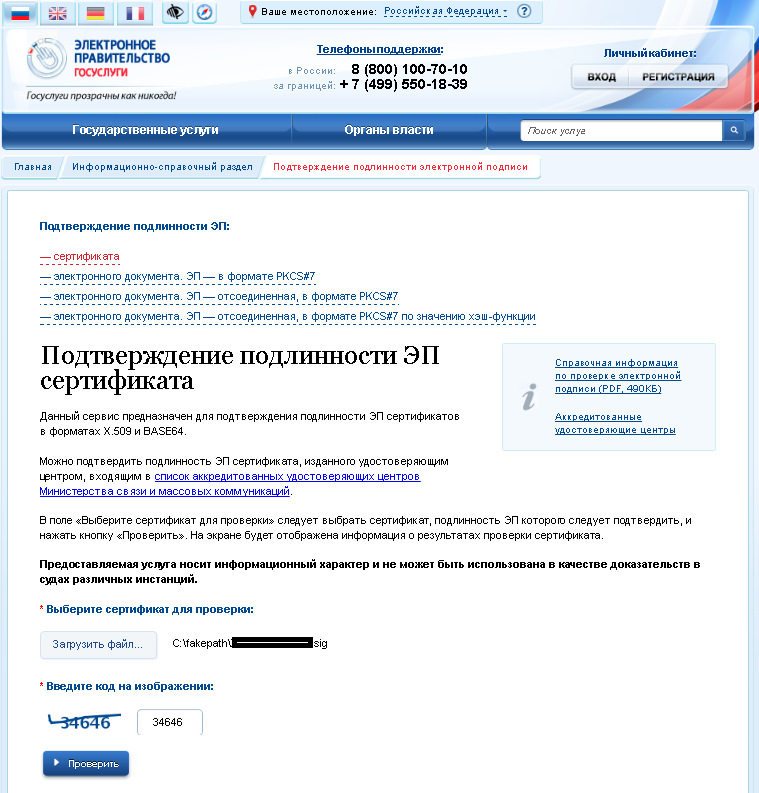 То есть можно идентифицировать того, кто подписал документ, и использовать эту информацию, если подписант отказывается от подписи.
То есть можно идентифицировать того, кто подписал документ, и использовать эту информацию, если подписант отказывается от подписи.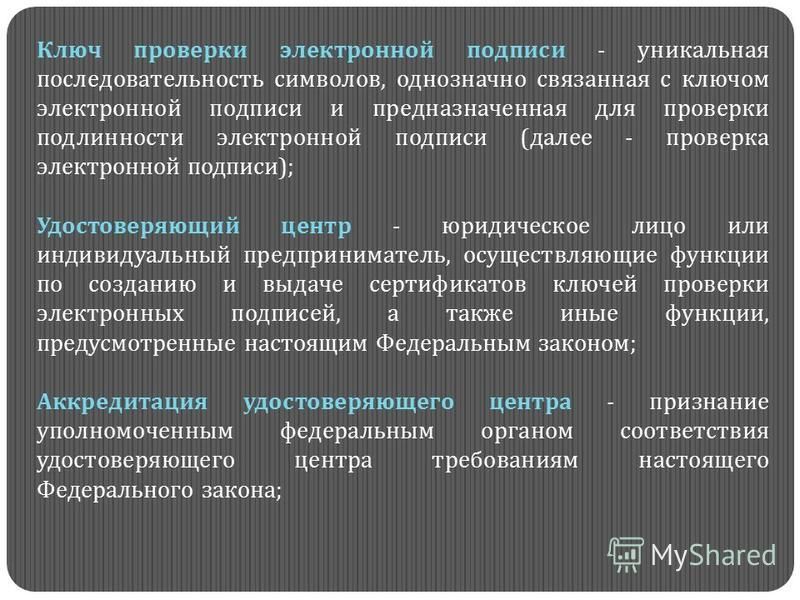
 Крипто
Крипто
 Группа должна быть частью имен цифровую подпись.
Группа должна быть частью имен цифровую подпись.





